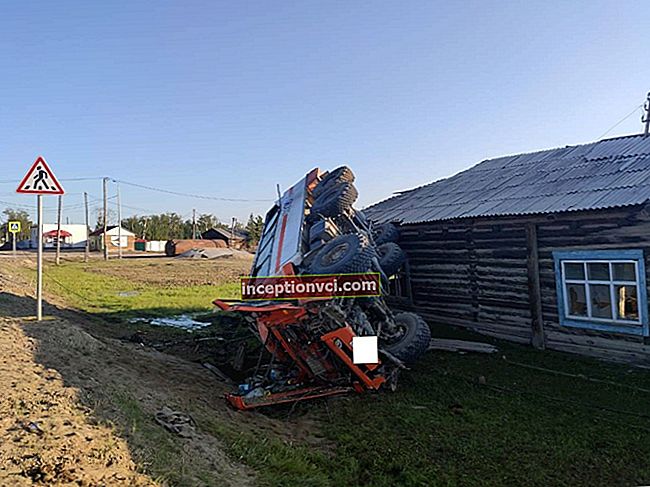Como fazer um GIF de um vídeo
Para fazer um GIF de um vídeo online, use o processador de vídeo “You Clever” (projetado apenas para o Chrome). Instale o aplicativo com um clique. Clique no ícone azul.

O logotipo do coletor de vídeo aparecerá no canto superior direito do monitor - um sinal claro de que tudo foi feito corretamente.

Vá ao Youtube, escolha um vídeo. No vídeo, procure um atalho denominado "GIF" → clique nele.

Uma janela se abre - uma verdadeira forja de GIFs para o YouTube. É aqui que acontece a obra-prima do momento, faça o que quiser com a animação. Veja como isso é feito.
Método número 1 - o mais simples de criar um GIF a partir de um vídeo do YouTube
Ao assistir a um vídeo no momento certo, clique no ícone → uma gravação de vídeo aparecerá. Ele é projetado para até 100 quadros.

Se você está satisfeito com tudo, clique em "Criar GIF".

Em seguida, clique em "Salvar GIF". Salve o arquivo onde você precisar (em Downloads, na área de trabalho). O GIF está pronto.

Método número 2 - para mestres fazerem GIFs no YouTube
O vídeo pode ser cortado por episódio. Cada divisão da "escada" é um quadro. Quando você clica nele, ele muda de cor para vermelho. Você pode excluir um ou dois ... dez, cortar e desmarcar se mudar de ideia.

E então é padrão: clique em "Criar" → "Salvar". Feito.
Método número 3 - como fazer um cabeçalho em câmera lenta, acelerado ou GIF de um vídeo
- No momento de transmitir o vídeo, clique no atalho “GIF” → determine o número de frames → clique em “Mostrar opções adicionais”.

- Marque a caixa se você planeja enquadrar a animação.
- Defina o número desejado de storyboards por segundo. A transmissão padrão é de 25 quadros por segundo. Na categoria "Captura", você pode limitar a captura de uma imagem de 1 a 10 quadros por segundo.
- Na categoria “Velocidade de reprodução”, você pode escolher a melhor opção de velocidade - de um a dez quadros por segundo.

- No GIF, você pode colocar o texto na parte superior ou inferior. A fonte é selecionada automaticamente.
Assista a um vídeo sobre outros recursos do aplicativo "You Clever"